
КАТЕГОРИИ:
Архитектура-(3434)Астрономия-(809)Биология-(7483)Биотехнологии-(1457)Военное дело-(14632)Высокие технологии-(1363)География-(913)Геология-(1438)Государство-(451)Демография-(1065)Дом-(47672)Журналистика и СМИ-(912)Изобретательство-(14524)Иностранные языки-(4268)Информатика-(17799)Искусство-(1338)История-(13644)Компьютеры-(11121)Косметика-(55)Кулинария-(373)Культура-(8427)Лингвистика-(374)Литература-(1642)Маркетинг-(23702)Математика-(16968)Машиностроение-(1700)Медицина-(12668)Менеджмент-(24684)Механика-(15423)Науковедение-(506)Образование-(11852)Охрана труда-(3308)Педагогика-(5571)Полиграфия-(1312)Политика-(7869)Право-(5454)Приборостроение-(1369)Программирование-(2801)Производство-(97182)Промышленность-(8706)Психология-(18388)Религия-(3217)Связь-(10668)Сельское хозяйство-(299)Социология-(6455)Спорт-(42831)Строительство-(4793)Торговля-(5050)Транспорт-(2929)Туризм-(1568)Физика-(3942)Философия-(17015)Финансы-(26596)Химия-(22929)Экология-(12095)Экономика-(9961)Электроника-(8441)Электротехника-(4623)Энергетика-(12629)Юриспруденция-(1492)Ядерная техника-(1748)
Методика выполнения работы 1 страница
|
|
|
|
1. Переименуйте рабочие листы следующим образом: Средний балл, Первый семестр, Второй семестр, Третий семестр, Четвертый семестр.
2. Заполните информацией и отформатируйте (можно с помощью стилей) рабочие листы. На каждом листе должны присутствовать графы Студент, Экзамен 1, Экзамен 2, Экзамен 3, Экзамен 4, Средний. Баллы по каждому студенту и экзамену заполните самостоятельно из расчета, что балл должен находиться в пределах от 50 до 100. В графе Средний вычислите среднее значение по строке с помощью встроенной функции.
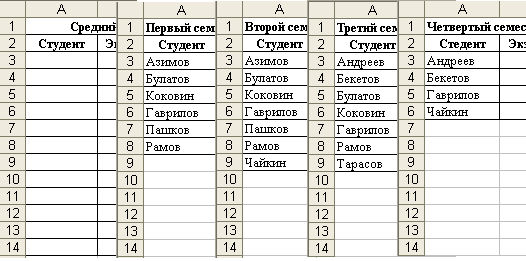
Рисунок 5.96 – Исходные листы для консолидации
3. Перейдите на лист Средний балл.
4. Выделите конечную область.
На этот раз конечная область должна включать столбец А, чтобы Excel мог ввести заголовки для консолидированных строк. Но сколько строк должна содержать конечная область? Чтобы ответить на этот вопрос, мы можем просмотреть каждый исходный лист и определить, сколько имеется различных (уникальных) элементов строк (в данном случае фамилий студентов). Еще проще в качестве конечной области выделить ячейку А3. При задании одной ячейки в качестве конечной области команда Консолидация заполняет необходимую область ниже и справа от этой ячейки. В нашем примере мы выделили более чем достаточное число строк для размещения данных с тем, чтобы сохранить форматирование (диапазон А3:F14). В противном случае вам придется сначала консолидировать данные, а затем использовать команду Стили, чтобы быстро переформатировать итоговые данные
5. На ленте Данные выберете, команду Консолидация и заполните окно диалога Консолидация. Выберите Среднее в поле с раскрывающимся списком Функция. В данном примере для консолидации по строкам установите флажок Значения левого столбца в секции Использовать в качестве имен.
|
|
|

Рисунок 5.97 – Заполнение окна консолидации

Рисунок 5.98 – Итог консолидации
6. Итоговый лист уже имеет заголовки столбцов, и поэтому мы можем исключить их из ссылок на исходные листы. Но наши исходные ссылки должны включать все заголовки строк и столбцы от А до F. Поэтому в поле Ссылка введите или укажите с помощью мыши следующие исходные ссылки (рис. 5.97).
7. Нажмите кнопку OK, и итоговый лист будет заполнен, как показано на рисунке 5.98.
8. Выделите диапазон числовых ячеек и задайте число десятичных знаков 1.
Задание №3. Создание связей с исходными листами.
1. В предыдущих примерах мы просто консолидировали данные с помощью функции Среднее. В результате в итоговом листе был получен ряд констант. Последующие изменения в исходных листах не окажут никакого воздействия на итоговый лист, пока мы не повторим консолидацию.
Команду Консолидация можно также использовать для установления постоянной связи между итоговым и исходными листами. Чтобы создать такую связь, установите в окне диалога Консолидация флажок Создавать связи с исходными данными (рис. 5.99) и выполните консолидацию так же, как и без связи.

Рисунок 5.99 – Установление связи с исходными данными
Когда вы консолидируете данные при этом установленном флажке, Excel создает структуру в итоговом листе, как показано на рис. 5.100. Каждый исходный элемент связан с итоговым листом, и Excel создает соответствующие итоговые элементы. Возможно, вам придется отформатировать некоторые ячейки после выполнения консолидации с установлением связей, потому что в этом случае создаются дополнительные строки и столбцы.

Рисунок 5.100 – Итоговая таблицы консолидации с поддержкой
связей
Команда Консолидация создала в итоговом листе отдельную строку для каждого студента, упомянутого в исходных листах
|
|
|
2. Внесите изменения в значения по баллам на исходных листах и посмотрите, что происходит с итоговым листом.
3. На основании итогового листа постройте три различных диаграммы.
Самостоятельное задание
В магазине имеется 5 видов товаров (папки, скрепки, кнопки, скоросшиватели, степлеры). Продажа этих товаров осуществлялась в течение двух кварталов (1 квартал – январь, февраль, март; 2 квартал – апрель, май, июнь). Для оценки суммы выручки поквартально, необходимо создать на трех листах таблицы с данными: 1 лист – 1квартал; 2лист -2квартал; 3лист - итого). Воспользовавшись командой Консолидация сделать эти таблицы связанными и в итоговой таблице подсчитать сумму выручки по каждому товару за каждый квартал.
Контрольные вопросы к разделу V.
1. Как войти в Excel?
2. Как выглядит рабочая область?
3. Что такое лист и книга Excel?
4. Как обозначаются ячейка, столбец, блок ячеек?
5. Какие данные может содержать ячейка?
6. Как выделить диапазон ячеек?
7. Как скопировать содержимое ячейки в ряд других?
8. Как очистить содержимое ячейки?
9. Как записываются формулы для расчета в таблице?
10. Как внести изменения в ячейку?
11. Как настроить формат ячейки?
12. Как сделать обрамление таблицы?
13. Как изменить размеры столбца, ряда?
14. Как сохранить или открыть файл с таблицей?
15. Как вывести на печать?
16. Как создать диаграмму?
17. Какие виды диаграмм можно строить?
18. Как при построении диаграммы выделить несовмещенные диапазоны ячеек?
19. Каким образом можно ввести общий текст в несколько ячеек?
20. Какие категории встроенных функций Excel вы знаете?
21. Каким образом можно быстро просуммировать диапазон ячеек?
22. Как переименовать рабочий лист?
23. Как быстро просуммировать столбец или строку чисел?
24. Что такое абсолютный адрес ячейки и когда он используется в формулах?
25. Как переименовать рабочий лист?
26. Как присвоить имя отдельной ячейке или блоку ячеек?
27. Как при записи формулы сделать ссылку на ячейку из другого листа книги?
28. Как внести в формулу ссылку на ячейки с именем?
29. Что такое связывание рабочих листов?
30. Как переместить или скопировать лист внутри рабочей книги или из другой книги?
31. Как отсортировать таблицу по одному полю или нескольким полям?
|
|
|
32. Как отменить сортировку?
33. Как подсчитать промежуточные итоги?
34. Как задать вид промежуточного итога?
35. Можно ли подсчитать промежуточный итог по нескольким полям?
36. Как отменить итоги?
37. Что такое структура таблицы и как с ней работать?
38. Как на диаграмме ряды данных можно представить в виде картинок?
39. Как вставить или переместить столбец/строку данных?
40. Что такое база данных в Excel?
41. Как должна быть структурно организованна таблица, чтобы с ней можно было работать, как с базой данных?
42. Как просмотреть, дополнить или отредактировать базу данных с помощью формы?
43. Как сделать выборку из базы данных по определенному критерию отбора?
44. Что такое сводная таблица?
45. Как создать сводную таблицу?
46. Как внести изменения в сводную таблицу?
47. Как подсчитываются промежуточные итоги в сводной таблице?
48. Приведите пример задачи с использованием инструмента Excel Таблица данных.
49. Как работать с таблицей данных для одной входной переменной?
50. Как работать с таблицей данных для двух входных переменных?
51. Как работать с подбором параметра?
52. Приведите пример задачи с использованием подбора параметра.
53. Как сделать подбор значений таблицы с помощью диаграммы?
54. Как сделать вставку функции из стандартной библиотеки Excel?
55. Как подсчитать среднее значение?
56. Как вычислить среднегеометрическое и среднегармоническое значение?
57. Как можно уменьшить или увеличить разрядность чисел?
ТЕСТОВАЯ БАЗА К РАЗДЕЛАМ I-V
1) Операционная система – это:
a) Совокупность программных средств, обеспечивающая управление аппаратной частью компьютера и прикладными программами, а также их взаимодействие между собой.
b) Совокупность программных средств регулирующих работу и взаимодействие периферии.
c) Программа управляющая вычислениями в компьютере и работой устройств.
d) Программа, обеспечивающая работу прикладных программ. Устанавливающая взаимодействие с внешней средой и устраняющая возможные сбои в работе.
2) Интерфейс – это:
a) Программа поддерживающая работу периферийных устройств.
|
|
|
b) Среда работы пользователя.
c) Средства и способы установления и поддержания информационного обмена между исполнительными устройствами ПК и пользователем.
d) Способы общения человека и компьютера.
3) Не бывает интерфейса следующего вида:
a) Аппартно-программный.
b) Пользовательский
c) Машинный.
d) Программный.
4) Какая операционная система реализует интерфейс командной строки?
a) Линейная.
b) Графическая.
c) Дисковая.
d) Диалоговая.
5) Что такое мультизадачность?
a) Способ организации вычислительного процесса, когда на одном процессоре попеременно выполняются несколько программ.
b) Способ организации вычислительного процесса, когда на одном процессоре выполняются одновременно несколько программ.
c) Способ решения нескольких задач с одновременной обработки данных процессором.
d) Возможность проведения параллельных вычислительных процессов.
6) Что такое дистрибутивы Linux?
a) Это операционные системы, которые ориентированны на программы написанные под Linux.
b) Это операционные системы, строящиеся на основе ядра Linux.
c) Это системные программы, которые дополняют операционную систему Linux.
d) Это дополнительные утилиты, которые пишутся под Linux.
7) Назначение программного продукта BIOS:
a) Тестирование конфигурации и определение работоспособности составных частей ПК.
b) Обеспечение процесса проведения расчетов и подготовки данных.
c) Конфигурирование ПК и устранение внутренних конфликтов.
d) Подключение недостающих устройств и их согласование с ПК.
8) Значок «Мой компьютер» используется для:
a) Ознакомления с состоянием ресурсов вашего ПК.
b) Определить параметры процессора и объем оперативной памяти.
c) быстрого доступа к оперативной памяти ПК.
d) Создать текстовый документ.
9) Значок «Сетевое окружение» позволяет:
a) Быстро ознакомится с содержимым жесткого диска.
b) Просмотреть все серверы и ПК вашей группы.
c) Получить доступ к работающим устройствам ПК.
d) Отформатировать жесткий диск.
10) Корзина предназначена для:
a) Временного хранения удаленных файлов.
b) Хранения системной информации о текущем состоянии ПК.
c) Сохранения вновь созданных документов.
d) обработки численных данных.
11) Передвинуть окно в пределах рабочего стола можно при условии:
a) Двойного щелчка правой кнопки мыши внутри окна.
b) Нажатия комбинации кнопок на клавиатуре Alt+Shift.
c) Установки курсора мыши на строке названия окна и двигать, удерживая левую кнопку мыши.
d) Установки курсора мыши на строке названия окна и двигать, удерживая правую кнопку.
12) Строка заголовка окна содержит название окна и находится:
a) В центре рабочей области окна.
b) В нижней части окна.
c) В левом верхнем углу окна.
d) В верхней части окна.
13) Кнопка свернуть окно имеет вид:
a)  b)
b)  c)
c)  d)
d) 
14) Кнопка закрыть окно имеет вид:
a)  b)
b)  c)
c)  d)
d) 
15) После загрузки ОС представляется возможным загрузить и использовать любую оболочку, в том числе и Norton Commander (NC), предназначенную для:
a) Согласования работы основных узлов ПК с деятельностью других программ;
b) Облегчения работы с дисками, файлами и каталогами;
c) Быстрого анализа конфигурации и исправности ПК;
d) Математической обработки данных.
16) Какими свойствами обладает «Папка»:
a) Размер, дата создания и место хранения на диске.
b) Формат и цвет пиктограммы «Папка».
c) Размеры и особенности списка используемых команд.
d) Способ сортировки документов входящих в папку.
17) Команда, название которой изображается серым цветом:
a) Выполняется в первую очередь.
b) В данный момент недоступна.
c) Используется другим приложением.
d) Необходимо удалить из меню.
18) Значок «галочка» напротив команды означает:
a) Команда выбрана другим приложением.
b) В данный момент недоступна.
c) Выполняется в первую очередью
d) Что некоторая функция находится в активизированном (включенном) состоянии.
19) К сервисным программным продуктам не относится:
a) Программа просмотра диска (сканирования диска) и определения наличия различного рода ошибок;
b) Антивирусная программа;
c) BIOS;
d) Программа дефрагментирования магнитного накопителя.
20) Папка - это:
a) Обозначение разработанного документа.
b) Хранилище, в котором могут содержаться компьютеры, диски, очереди заданий на печать, файлы и другие папки.
c) Перечень документации по правилам эксплуатации ПК.
d) Свойства и скоростные параметры ПК.
21) Компьютерный вирус это:
a) Ошибка при создании той или иной программы;
b) Программа способная к саморазмножению;
c) Способ передачи информации в сложных вычислительных устройствах;
d) Невозможность включения компьютера из-за неполадок в блоке питания.
22) В Windows выделение любого объекта при помощи клавиатуры или мыши используется для:
a) Определения размера выделенного отрывка.
b) Изменения содержимого
c) Изменения свойств, копирования, переноса, удаления.
d) Запуска на исполнение.
23) Операционная система устанавливается на жестком диске и загружается в память:
a) В случае необходимости;
b) Для проверки состояния ПК;
c) Для обнаружения неисправных компонентов ПК;
d) При каждой загрузке ПК.
24) Ярлык - это значок следующего вида:
a.  b.
b.  c.
c.  d.
d. 
25) Главное меню предназначается для:
a) Быстрого запуска программ и завершения работы на ПК.
b) Подготовки текстового документа.
c) Выбора типа и размера шрифтов.
d) Выбора инструментов и меню.
26) Назначение ярлыка:
a) Хранение текстовых документов.
b) Передача информации на другие ПК группы.
c) Быстрый доступ к программам, документам, принтерам, локальным жестким дискам.
d) Быстрое окончание сеанса работы с ПК.
27) Кнопка задач находится на «Панели задач» и:
a) Соответствует работающей в данный момент программе или открытой папке.
b) Определяет местоположение окна на рабочем столе.
c) Предназначена для свертывания и развертывания окна.
d) Осуществляет быстрый запуск еще не открытой программы.
28) Антивирусная программа:
a) Программа способная к саморазмножению;
b) Программа определяющая не верно функционирующее устройство;
c) Программа осуществляющая поиск и уничтожение компьютерных вирусов;
d) Программа игрового характера.
29) Окно - это основная часть экранного оформления в Windows и представляет собой:
a) Прямоугольную область рабочей части экрана монитора и соответствующую открытой программе или документу.
b) Всю область экрана монитора и предназначена для индикации количества включенных программ и документов.
c) Часть экрана и предназначена для индикации времени работы ПК.
d) Часть рабочей области экрана предназначенная для отображения состояния ПК.
30) Быстрый доступ к любому документу или приложению может быть осуществлен с использованием ярлыка. Для чего необходимо:
a) Выбрать нужный ярлык и нажать клавишу Esc.
b) Выбрать нужный ярлык и нажать правую клавишу мыши.
c) Выбрать нужный ярлык и двойным щелчком левой клавиши мыши запустить приложение или открыть документ.
d) Выбрать нужный ярлык и нажать клавишу Del.
31) Удалить любой ярлык, папку или документ можно:
a) Выбрав нужную пиктограмму, двойным щелчком левой кнопки мыши выбрать необходимую команду и удалить пиктограмму.
b) Нажав клавишу Del, выбрать необходимую команду и удалить пиктограмму.
c) Выбрав нужную пиктограмму, нажать правую кнопку мыши, выбрать необходимую команду и удалить пиктограмму.
d) Нажать комбинацию клавиш Ctrl+Shift выбрать необходимую команду и удалить пиктограмму.
32) Рабочим столом в Windows называют:
a) Значок изображающий компьютер.
b) Полосу внизу экрана.
c) Всю рабочую область экрана монитора, после загрузки Windows.
d) Центральную часть окна в текстовом редакторе.
33) Каким образом можно вызвать Контекстное меню выделенного объекта?
a) Щелчком левой клавиши мыши на объекте
b) Щелчком правой клавиши мыши на объекте
c) Нажав клавишу ENTER
d) сделав двойной щелчок левой клавишей мыши на объекте
34) Для того, чтобы переименовать ярлык, папку или документ необходимо:
a) Выбрать нужную пиктограмму, нажать правую кнопку мыши, выбрать необходимую команду и набрать новое имя.
b) Нажать комбинацию клавиш Ctrl+Shift выбрать необходимую команду и набрать новое имя.
c) Нажать клавишу Del, выбрать необходимую команду и набрать новое имя.
d) Выбрать нужную пиктограмму, двойным щелчком левой кнопки мыши выбрать необходимую команду и набрать новое имя.
35) Для чего предназначена программа Проводник?
a) Для набора текстовых файлов
b) Для создания текстовых файлов
c) Для облегчения работы с файловой структурой
d) Для задания свойств файловой структуры
36) Для чего предназначены программы архиваторы?
a) Для поиска архивных файлов
b) Для скрытия файлов
c) Для создания архивов и их ведения
d) Для сервисного обслуживания дисков
37) Какая из программ не является программой-архиватором?
a) WinRAR
b) WinZIP
c) ScanDISK
d) ARJ
38) Папки и документы не могут быть отсортированы по следующему признаку:
a) Дате последнего изменения.
b) В алфавитном порядке следования названий.
c) По объему.
d) По имени автора документа.
39) Что такое Clipboard?
a) Команда.
b) Буфер обмена.
c) Функция.
d) Устройство.
40) Комбинацией каких клавиш можно поместить выделенный объект в буфер обмена?
a) Ctrl+C
b) Ctrl+V
c) Alt+V
d) Alt+P
41) Что такое механизм OLE?
a) Поддержка технологии бери и тащи.
b) Поддержка технологии выделяй и тащи.
c) Поддержка динамического обмена данными между приложениями.
d) Поддержка обмена информацией между компьютерами.
42) Что такое механизм Drag and Drop?
a) Поддержка технологии бери и тащи.
b) Поддержка технологии выделяй и тащи.
c) Поддержка динамического обмена данными между приложениями.
d) Поддержка обмена информацией между компьютерами.
43) Что такое фрагментация диска?
a) Перемещение разделенных файлов на диске и их группировка.
b) Появление на диске дефектов.
c) Появление на диске множества свободных участков.
d) Объединение неиспользуемых участков и помещение их в конец диска.
44) Что такое дефрагментация?
a) Перемещение разделенных файлов на диске и их группировка.
b) Появление на диске дефектов.
c) Появление на диске множества свободных участков.
d) Перезапись фрагментированных файлов и папок на единое непрерывное дисковое пространство.
45) Что такое логические дефекты диска?
a) Это неправильное размещение файловой структуры.
b) Это повреждение системной области диска.
c) Они возникают от воздействия электромагнитных полей.
d) Они возникают от стирания магнитного покрытия.
46) Для чего применяется утилита очистки диска?
a) Для удаления файлов.
b) Для форматирования диска.
c) Для обнаружения ненужных файлов.
d) Для высвобождения свободного пространства за счет удаления и сжатия отдельных файлов.
47) В какой группе программ находится утилита «Сведения о системе»?
a) Служебные.
b) Стандартные.
c) Специальные возможности.
d) Автозагрузка.
48) Что из перечисленного не относится к средствам защиты информации?
a) Шифрование.
b) Создание паролей.
c) Управление доступом.
d) Средство восстановления системы.
49) Что такое самораспаковывающийся архив?
a) Это архив, который при запуске сразу просматривается.
b) Это исполняемый модуль, способный к самостоятельной разархивации.
c) Это архив, который сам запускается на разархивирование.
d) Это архив, который может распаковываться в с помощью любой программы-архиватора.
50) Что такое SFX архив?
a) Это архив, который при запуске сразу просматривается.
b) Это самораспаковывающийся архив.
c) Это архив, который сам запускается на разархивирование.
d) Это архив, который может распаковываться в с помощью любой программы-архиватора.
51) Какого вида вирусов в зависимости от среды обитания не бывает?
a) Файловые вирусы.
b) Загрузочные вирусы.
c) Резидентные вирусы.
d) Файлово-загрузочные.
52) Какого вида вирусов по особенностям алгоритма не бывает?
a) Паразитические.
b) Репликаторы.
c) Невидимки.
d) Кросс-вирусы.
53) В чем особенность полиморфных вирусов?
a) Эти вирусы перехватывают обращение операционной системы к зараженным файлам и подставляют незараженные участки диска.
b) Это вирусы, которые замещают программу начальной загрузки в загрузочном секторе.
c) Это вирусы с самомодифицирующимся расшифровщиком.
d) Это вирус, который внедряется в код файла и получает управление при запуске этого файла.
54) В чем особенность Загрузочных вирусов?
a) Эти вирусы перехватывают обращение операционной системы к зараженным файлам и подставляют незараженные участки диска.
b) Это вирусы, которые замещают программу начальной загрузки в загрузочном секторе.
c) Это вирусы с самомодифицирующимся расшифровщиком.
d) Это вирус, который внедряется в код файла и получает управление при запуске этого файла.
55) Какие из антивирусных программ содержат в себе функции администрирования системы?
a) Программы-детекторы.
b) Программы-ревизоры.
c) Программы-фильтры.
d) Программы-доктора.
56) К какому из перечисленных типов антивирусных программ относится Doctor Web?
a) Программы-детекторы.
b) Программы-ревизоры.
c) Программы-фильтры.
d) Программы-доктора.
57) К какому из перечисленных типов антивирусных программ относится ADinf?
a) Программы-детекторы.
b) Программы-ревизоры.
c) Программы-фильтры.
d) Программы-доктора.
58) Оформление любого текстового документа начинается с задания параметров страницы. Для этого сначала необходимо выполнить команду:
a) «Главная»
b) «Формат»
c) «Правка»
d) «Разметка страницы»
59) Составление текстового документа связано с подбором типа шрифта. Какая пиктограмма предназначена для его выбора:
a) 
b) 
c) 
d) 
60) Составление текстового документа связано с подбором начертания шрифта. Какая пиктограмма предназначена для его выбора:
a) 
b) 
c) 
d) 
61) Наиболее часто при оформлении книжных изданий используют шрифт размером:
a) 3,5 дюйма;
b) 10 пунктов;
c) 1/72 дюйма;
d) 1,44 пункта.
62) При выравнивании текста по ширине достаточно выделить нужный абзац, либо поместить курсор в его текст и нажать пиктограмму:
a) 
b) 
c) 
d) 
63) Перейти на следующий уровень многоуровневого списка можно с помощью пиктограммы:
a) 
b) 
c) 
d) 
64) Любой текстовый отрывок, рисунок или другая часть документа может быть выделен и помещен в буфер обмена и позднее вставлен в любое место произвольного документа. Для копирования в буфер используется следующая пиктограмма:
a) 
b) 
c) 
d) 
65) Любой текстовый отрывок, рисунок или другая часть документа может быть выделен и помещен в буфер обмена и позднее вставлен в любое место произвольного документа. Для того чтобы вставить информацию из буфера используется следующая пиктограмма:
a) 
b) 
c) 
d) 
66) Оформленный документ можно просмотреть, каким он будет после вывода на печать, для чего используется следующая пиктограмма:
a) 
b) 
|
|
|
|
|
Дата добавления: 2017-02-01; Просмотров: 256; Нарушение авторских прав?; Мы поможем в написании вашей работы!